Comment modifier le menu de démarrage de Windows 10 en style Windows 7
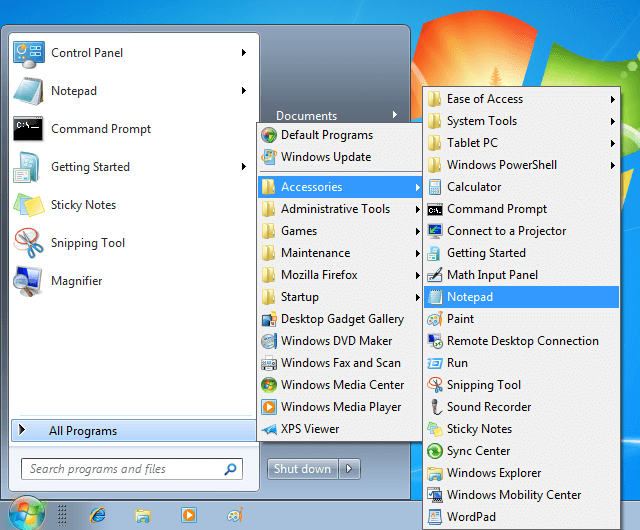
- 4163
- 297
- Victor Charpentier
Nous avons tous tendance à nous ennuyer avec look de notre interface utilisateur de temps en temps, et préférons-le, à notre manière. Certains d'entre nous utilisent des thèmes, certains d'entre nous utiliseront des outils, des widgets et peut-être des fonds d'écran, certaines personnes aiment personnaliser l'écran de démarrage, d'autres veulent simplement utiliser un utilitaire qui cache tout et crée un look minimaliste. En fin de compte, nous personnalisons tous l'interface utilisateur de notre système d'exploitation à notre goût.
Windows 10 offre peu à personnaliser par défaut. Mais on peut toujours trouver des outils et des services publics pour réaliser l'expérience souhaitée. Nous avons tous à un moment donné ou l'autre dans nos vies a changé l'apparence du bouton de démarrage, les fans de contre-frappe ont choisi de le définir en tant que Crosshair, les fans de Punisher ont placé un crâne, il y avait des possibilités infinies, et si vous n'arrivez pas à personnaliser votre bouton de démarrage avant, vous pouvez le faire maintenant.
L'outil le plus utilisé pour cela, le changeur de bouton de démarrage, n'a malheureusement pas encore été mis à jour, à partir de la rédaction de cet article. Beaucoup d'entre vous pourraient être habitués à utiliser cet outil pour modifier l'apparence de votre bouton Démarrer. Mais il existe d'autres outils, que vous pouvez utiliser pour personnaliser le bouton Démarrer.
De nombreux outils populaires et payants incluent le début 10 et le starttisback++. Celles-ci sont très conviviales mais malheureusement, vous obligez à payer des frais nominaux pour leur logiciel. Mais il existe des outils gratuits que vous pouvez utiliser pour modifier l'apparence de votre bouton de démarrage Windows 10, comme Classic Shell.
Classic Shell est un logiciel gratuit qui, entre autres, peut également être utilisé pour personnaliser l'apparence du bouton Démarrer de votre Windows 10. Si certains d'entre vous connaissent Classic Shell, vous n'avez pas besoin d'activer le menu Démarrer de Shell Classic, afin de personnaliser l'apparence du bouton Démarrer.
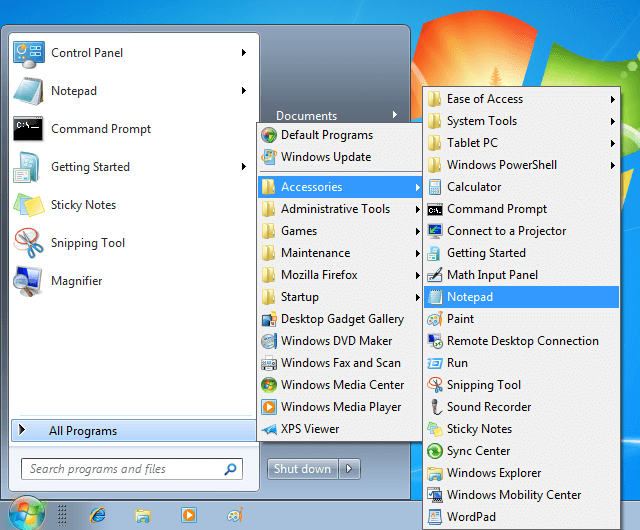
Remarque: vous aurez besoin d'une connexion Internet, afin de télécharger le shell classique.
Suivez ces étapes simples pour personnaliser l'apparence de votre bouton Démarrer dans Windows 10.
1- Visitez la page - www.cavalier.filet
2- Cliquez sur Télécharger maintenant, au milieu de la page et attendez que votre téléchargement se termine.
3- Une fois le téléchargement terminé, exécutez la configuration.
4- Sélectionnez la configuration personnalisée et décochez toutes les options sauf
menu de coquille classique et mise à jour classique dans la fenêtre suivante.
5- Suivez les étapes d'installation et attendez que l'installation se termine.
6- Une fois terminée, la coquille classique s'exécutera automatiquement et s'ouvrira dans une fenêtre.
7- Sous l'onglet Style du menu Démarrer, le style Windows7 sera sélectionné par défaut.
Remarque: vous pouvez utiliser Classic Shell à votre goût et changer le style de menu de démarrage comme vous le souhaitez . Pour modifier le bouton Démarrer, découlez de l'étape 9.
8- Passez aux paramètres de base en cliquant dessus et définissez les options suivantes de la manière suivante-
~ Click gauche ouvre le menu de démarrage de Windows
~ Shift + Cliquez sur le menu de démarrage des ouvrages Windows
~ La touche Windows ouvre le menu de démarrage de Windows
~ Shift + Windows Key Open - Menu de démarrage Windows
Remarque: ne cliquez pas sur le bouton OK
9- Passez à l'onglet Style du menu Démarrer.
10- Vérifiez la case qui indique Remplacez le bouton Démarrer sous les options de menu Démarrer.
11- Maintenant, cliquez sur la troisième bascule, qui dit la coutume.
12- Sous elle, vous verrez une boîte qui dit Pick Image, cliquez dessus.
13- Vérifiez maintenant à l'emplacement où vous avez stocké l'image dont vous souhaitez remplacer le bouton Démarrer.
14- Sélectionnez l'image et cliquez sur OK.
15- Cliquez enfin sur OK pour appliquer tous les paramètres et fermer le shell classique.
Vous aurez maintenant personnalisé le bouton Démarrer vos préférences, j'espère que vous l'apprécierez 🙂
- « Réparer ! Cliquez ici pour entrer vos plus récentes notifications de répétition des informations d'identification
- 5 Alternative WhatsApp moins connue pour Android »

